
Sommario:
- Autore John Day [email protected].
- Public 2024-01-30 10:01.
- Ultima modifica 2025-01-23 14:49.
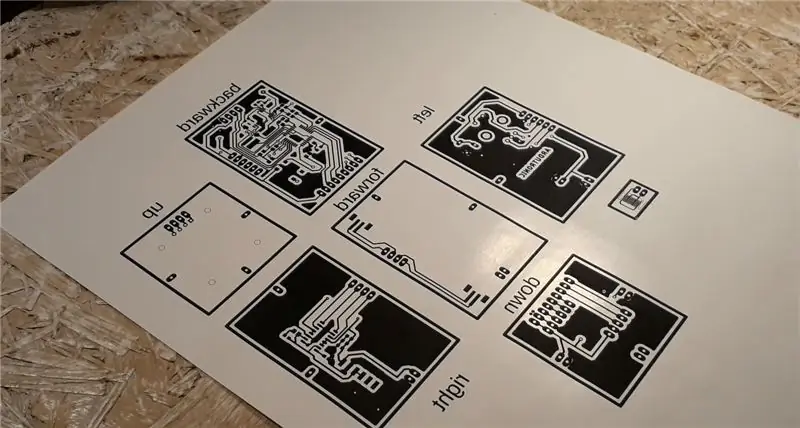

Amo creare i miei PCB, mi dà molto piacere e mi piace ancora di più ascoltare la musica (il mio genere preferito è il rap:)). Sulla mia scrivania c'è sempre poco spazio per strumenti o componenti elettronici, ecco perché ho creato un prototipo di un minuscolo altoparlante wireless.
Il case è completamente realizzato in PCB, tutti i componenti elettronici sono sopra. Posso ascoltare la mia musica preferita su di esso grazie al modulo Bluetooth e se mi stanco accendo la radio per ascoltare le notizie. Utilizzando un encoder, ho impostato la frequenza del segnale FM e mi viene visualizzato sullo schermo OLED da 0,96 . Il caricabatterie del telefono (USB C) è responsabile dell'alimentazione dell'altoparlante.
Avrai bisogno:
- RDA5807 (1$ Banggood)
- ATMEGA328P-AU (1.5$ Amazon)
- 128x64 OLED I2C (4$ Banggood)
- ENCODER SMD (0.7$ Banggood)
- INTERRUTTORE TATTO SMD (3$ per 50 pezzi Banggood)
- Laminato (2$ Banggood) o PCB professionale (5$ PCBWay)
- E alcune altre parti (2$)
Passaggio 1: schema e scheda in Eagle
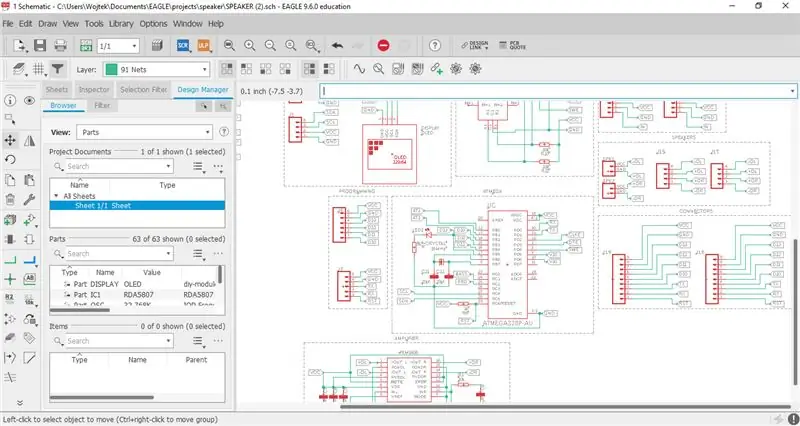
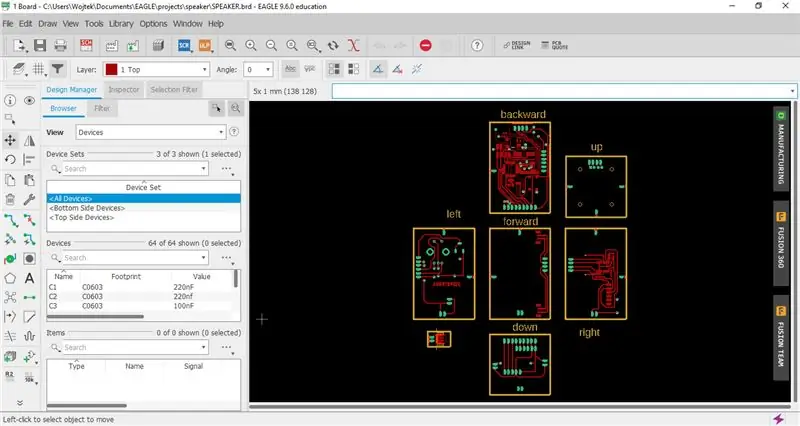
Innanzitutto, crea un nuovo progetto (File -> Nuovo -> Progetto) e assegnagli un nome ("altoparlante" nel mio caso).
Fare clic con il pulsante destro del mouse sul progetto e aggiungere i file.sch e.brd (Nuovo -> Schema) (Nuovo -> Scheda) ad esso. Apri il file con l'estensione.sch e poi Library Manager (Library -> Open Library Manager). Ora aggiungi le librerie di elementi che utilizzerai nel tuo progetto (Disponibile -> Sfoglia -> [la tua libreria] -> Apri -> Usa). Puoi iniziare a creare lo schema e quando hai finito è il momento di progettare la scheda (Genera/passa alla scheda).
Inizia definendo le dimensioni del riquadro sul livello delle dimensioni e sposta tutti gli elementi su di esso. Sulla base dello schema, il programma ti dirà quali percorsi devi creare. Con un piccolo numero di connessioni, le creerà anche per te. Quando il tuo progetto sarà pronto, puoi controllare l'aspetto del tuo PCB con il visualizzatore Gerber online e quindi completare i seguenti passaggi:
1. Fare clic su Impostazioni livello
2. Fare clic su Nascondi livelli
3. Contrassegnare Top, Pad, Vias, Dimension come visibili (tName e tValues facoltativi)
4. Fare clic su OK
5. Fare clic su Stampa e selezionare Specchio, Nero, Solido
6. Fare clic su OK
Quando stampi il file, è il momento di creare il PCB.
È necessario utilizzare una stampante laser e carta gessata (ad es. 80 g).
Passaggio 2: preparazione PCB



Avrai bisogno:
1. Persolfato di sodio (B327)
2. Acqua calda (60*C - 0,5l)
3. Carta vetrata (P1000)
4. Coltello di precisione
5. Dremel con punte da 0,5 mm a 1 mm
6. IPA
7. Ferro
8. Laminato
Inizia tagliando il laminato alle dimensioni del tuo progetto. Usa la carta vetrata per raschiare la parte superiore del laminato e puliscilo con precisione con alcol isopropilico. Applicare la carta sul laminato e scaldare con un ferro da stiro a 3/4 di potenza per circa 3 minuti. Ora immergi il tutto in acqua tiepida e raschia la carta. Se compaiono dei difetti, correggili con un pennarello. È ora di preparare l'acquaforte: versare 100 g di persolfato di sodio in un contenitore con 0,5 l di acqua tiepida e mescolare fino a quando la polvere si dissolve. Metti il laminato in un contenitore e mescola la soluzione per accelerare notevolmente il processo di incisione. Quando saranno solo i percorsi ed eventualmente altri elementi progettati, puoi estrarre l'asse e lavarla sotto l'acqua corrente. Ancora una volta, è necessario utilizzare la carta vetrata per rimuovere il toner non necessario. Puoi usarlo senza preoccupazioni, non danneggerai lo strato di rame. Non resta che fare dei buchi e il PCB è pronto!
[AGGIORNAMENTO - 03.04.2020r. - file.brd aggiornati]
Passaggio 3: saldatura



Tempo per l'attività più piacevole per me, che sarà la saldatura!
Per la saldatura dei componenti SMD ho impostato circa 360*C sul saldatore. Applicare il flusso sui pad di saldatura e quindi posizionare un po' di stagno su uno di essi. Saldare una gamba dell'elemento al pad e poi quella successiva. Consiglio di iniziare con gli elementi più piccoli del circuito come condensatori e resistori e terminare con un encoder o interruttori, grazie ai quali faciliterai questo processo. Quando tutti gli elementi sono a posto, puoi pulire la piastra con alcol isopropilico.
Ripeti i passaggi precedenti con le schede successive e saldale insieme ai perni d'oro.
Passaggio 4: programmazione
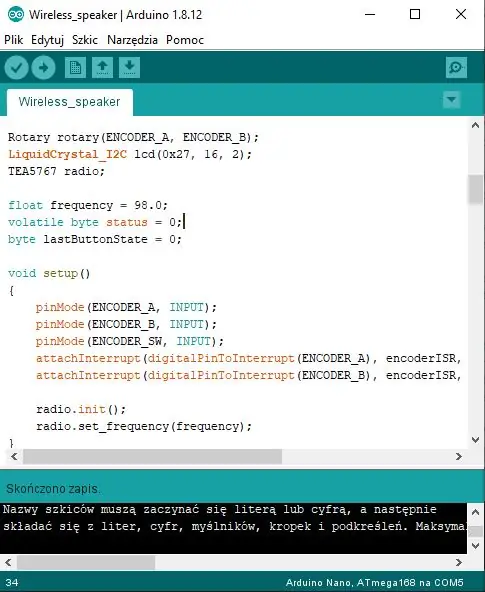
1. Carica il programma dagli esempi sul tuo Arduino - Arduino come ISP.
2. Masterizza il bootloader sul tuo microcontrollore
3. Carica lo sketch sul microcontrollore
4. Questo è tutto!
Passaggio 5: test



Il tuo altoparlante è pronto
Tutto quello che devi fare è collegarti al caricabatterie del telefono e puoi ascoltare la tua musica preferita!
La qualità del suono mi ha sorpreso positivamente, non è un altoparlante per guardare film, ma per ascoltare musica con dei bei bassi è sicuramente sufficiente. Questo diffusore è solo un prototipo, ci sono alcune cose che vorrei cambiare al suo interno. Presto ordinerò PCB da un'azienda professionale che si occupa della produzione di tali schede, allego foto sopra.
Vi terrò aggiornati sulle correzioni!


Secondo classificato nella sfida di progettazione PCB
Consigliato:
Altoparlante Bluetooth wireless montato su bicicletta: 11 passaggi (con immagini)

Altoparlante Bluetooth wireless montato su bicicletta: ciao! In questo Instructable ti mostrerò come ho costruito il mio altoparlante Bluetooth wireless montato sulla bicicletta. Devo dire che questo potrebbe essere uno dei miei progetti preferiti finora. Sembra fantastico, ha un suono eccezionale e ha quell'aspetto futuristico! Come tutti
Rifacimento dell'altoparlante audio: fai da te (realizzato in Fusion 360): 18 passaggi (con immagini)

Audio Speaker Makeover: DIY (Made in Fusion 360): ho un paio di altoparlanti che ho realizzato 2 anni e mezzo fa. Ma le scatole dell'oratore sono disorganizzate e utilizzano molto spazio. Pertanto, vorrei rinnovare il mio altoparlante audio realizzando la scatola o la custodia in stampa 3D. L'altoparlante va bene solo per il computer
Fai da te Logitech Pure Fi Anywhere 2 Ricostruzione e conversione dell'aggiornamento del mini altoparlante Bluetooth: 14 passaggi (con immagini)

Fai da te Logitech Pure Fi Anywhere 2 Rebuild e Mini Bluetooth Speaker Upgrade Conversion: Uno dei miei preferiti è prendere qualcosa che trovo economico da Goodwill, Yardsale o anche Craigslist e ricavarne qualcosa di meglio. Qui ho trovato una vecchia docking station per iPod Logitech Pure-Fi Anywhere 2 e ho deciso di dargli una nuova
Hack dell'altoparlante Bluetooth - Streaming Home Theater: 8 passaggi (con immagini)

Hack dell'altoparlante Bluetooth - Streaming Home Theatre: questo Instructable descrive in dettaglio l'hacking di un altoparlante Bluetooth standard e di una luce da tè a LED tremolante per diventare il front-end di streaming per il tuo sistema home theater, mantenendo intatte le funzionalità originali dell'altoparlante Bluetooth. ero prob
PCB dell'altoparlante Bluetooth fai da te: 4 passaggi (con immagini)

PCB per altoparlanti Bluetooth fai-da-te: in questo tutorial cercherò di mostrarti come realizzare un altoparlante Bluetooth da una vecchia scheda PCB. Ho avuto un altoparlante Sony srs-xb30 rotto da un amico. Il case era rotto ma ho potuto salvare gli altoparlanti e le parti elettroniche. dovevo fare un nuovo caso
